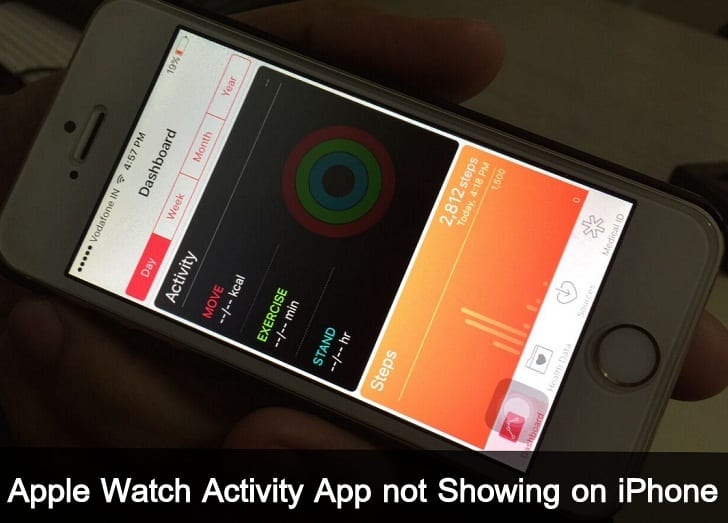Руководство: Как использовать приложение TV на iPhone и iPad: iOS 10.2 или новее
Apple представляет новое телевизионное приложение, позволяющее находить и смотреть телепередачи и фильмы из нескольких приложений в одном месте. Приложение TV будет работать с Apple TV, iPhone и iPad. Apple готова запустить это новое приложение в конце 2016 года в следующих обновлениях iOS 10.2. Итак, прежде чем оно появится, узнайте здесь, как использовать ТВ-приложение на iPhone и iPad. Приложение TV соберет все купленные вами телешоу и фильмы из магазина iTunes. Таким образом, вы получите потрясающие впечатления от просмотра.
Когда вы обновили свою iOS на iPhone и iPad до iOS 10.2 с iOS 10.1.1, после этого вы увидите новое ТВ-приложение на главном экране вашего iPhone/iPad. В приложении iOS TV в нижней части экрана появятся четыре вкладки («Библиотека», «Смотреть сейчас», «Магазин» и «Поиск»). Ниже я описываю назначение всех вкладок одно за другим.
Ultimate Source для использования ТВ-приложения на iPhone и iPad
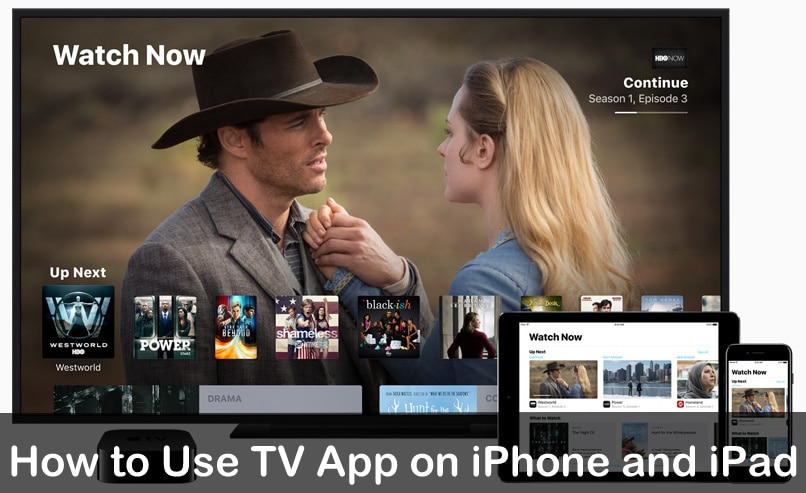
Как использовать библиотеку в приложении ТВ на iPhone и iPad
Вкладка «Библиотека» — это главный раздел всего ТВ-приложения. в этом; вы получите коллекции телешоу и фильмов, которые вы взяли напрокат или купили в Apple iTunes. Кроме того, вы можете просматривать содержимое телешоу и фильмов, а также загружать их для просмотра в автономном режиме. Опция «Загружено» указывает на то, что все загруженные телешоу и фильмы собраны в одном месте. Если вы хотите просмотреть загруженный контент в автономном режиме, нажмите на загруженное телешоу или фильм, и он автоматически начнет воспроизводиться в приложении «Видео».
Как использовать вкладку «Смотреть сейчас» в приложении «ТВ» на iPhone и iPad
Вкладка «Смотреть», где зрители увидят свою коллекцию доступных шоу и фильмов из приложений и iTunes. Вкладка «Смотреть» содержит группу из двух разных сегментов «Следующее» и «Рекомендуемое» («Что смотреть») соответственно.
UP Next: это часть телевизионного приложения, где пользователи могут смотреть телепередачи и фильмы. Кроме того, когда вы смотрите серию и уже закончили. Следующий доступный вариант появится в вашем списке. Здесь вы можете увидеть содержимое большинства поддерживаемых сервисов, таких как iTunes, CBS или Hulu. Важным моментом является то, что ТВ-приложение интегрировано с Siri, хотя пользователь может попросить Siri продолжить просмотр шоу и немедленно продолжить просмотр с того места, где он остановился.
Разработчики Apple также добавили раздел «Рекомендуемые»:
Это подборка прекрасной подборки кураторских и популярных шоу и фильмов. Кураторы Apple тщательно отобрали коллекцию по категориям и жанрам, таким как «Дети», «Научная фантастика» и «Комедия».
Как пользоваться Магазином в приложении ТВ на iPhone и iPhone
Хотя вы хотите посмотреть эпизод, но если поддерживаемое им приложение недоступно, вы можете перемещаться по этому приложению, используя вкладку «Магазин ТВ-приложений». Вы можете найти приложение, которое позволит вам смотреть телешоу без необходимости подписки на кабельное телевидение. Когда вы открываете приложение и если оно поддерживается приложением ТВ, вам будет предложено подключить его к приложению ТВ. Нажмите «Продолжить», чтобы добавить его в приложение ТВ.
Как использовать панель поиска в приложении «ТВ» на iPhone и iPad
Панель поиска телевизионных приложений работает так же, как мы обычно находим новое приложение в магазине приложений Apple. Отличие здесь в том, что зритель может найти в приложении ТВ то, что он хочет (телешоу и фильмы). Чтобы найти любимое шоу/фильм, просто нажмите значок «Поиск», а затем введите текст нужного телешоу или фильма в текстовое поле. Все готово.
Есть ли у вас проблемы с использованием ТВ-приложения на iPhone или iPad? давайте оставим ваш вопрос/проблему в поле для комментариев ниже. Вы также свяжитесь с нами по Фейсбук, Твиттер и оставайтесь на связи с нами.